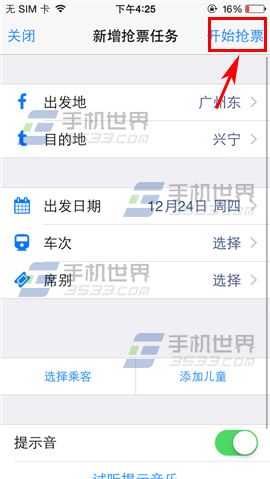订票助手怎么创建抢票任务
发布时间:2015-12-09 来源:查字典编辑
摘要:随春运的到来,各类抢票神器是异常火爆,那么如果你下载的订票助手,要怎么抢票呢?跟小编一起看看吧!接下来小编就教大家订票助手创建抢票任务方法。...
随春运的到来,各类抢票神器是异常火爆,那么如果你下载的订票助手,要怎么抢票呢?跟小编一起看看吧!接下来小编就教大家订票助手创建抢票任务方法。
 1)打开订票助手几进入应用后点击右上角【抢票】,接着点击右上角【新增】。(如下图)
1)打开订票助手几进入应用后点击右上角【抢票】,接着点击右上角【新增】。(如下图)
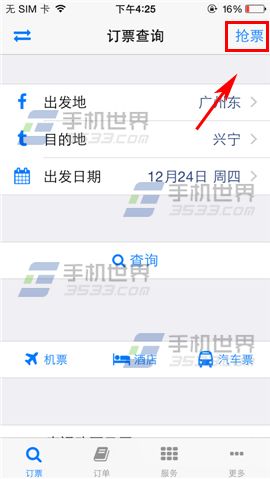
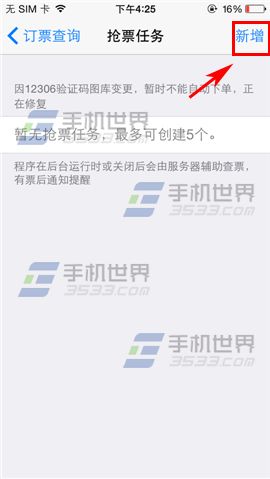 2)编辑你火车票信息后点击右上角【开始抢票】。(如下图)
2)编辑你火车票信息后点击右上角【开始抢票】。(如下图)